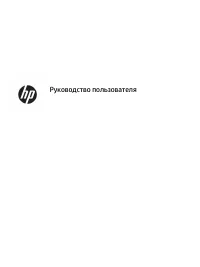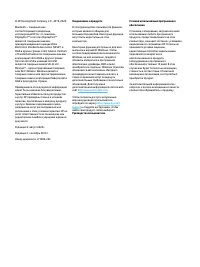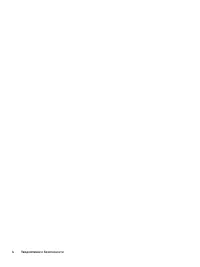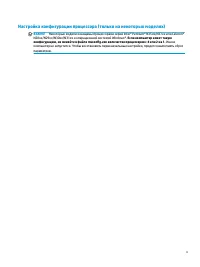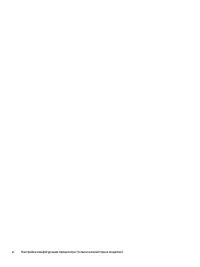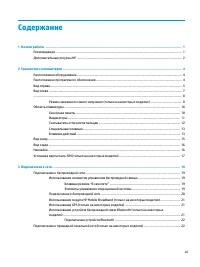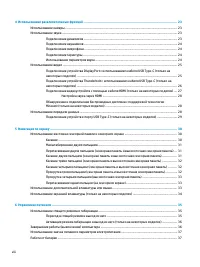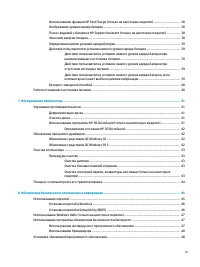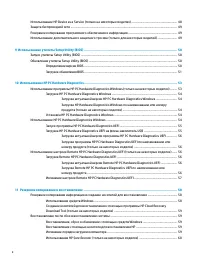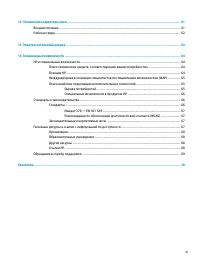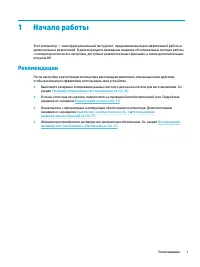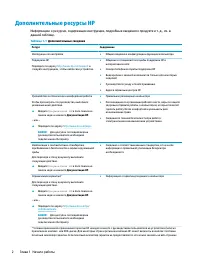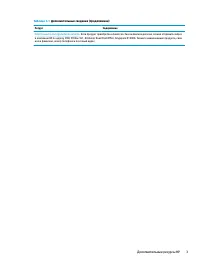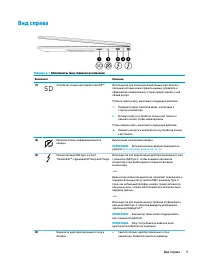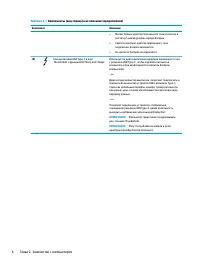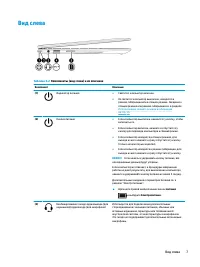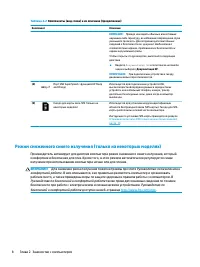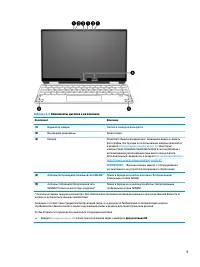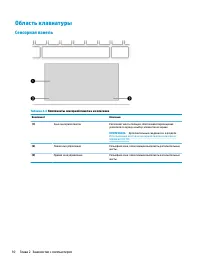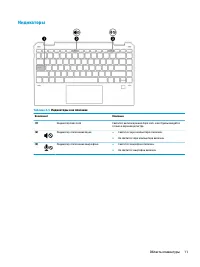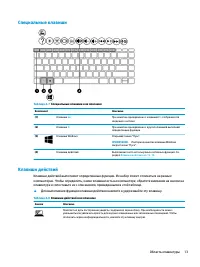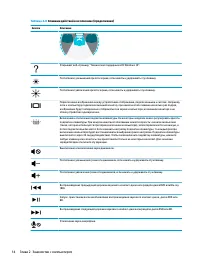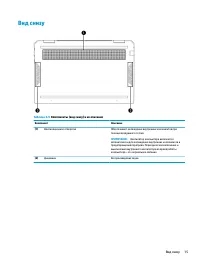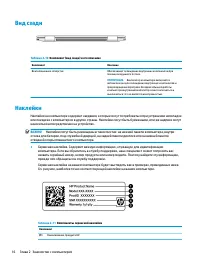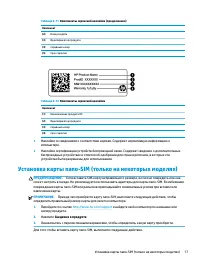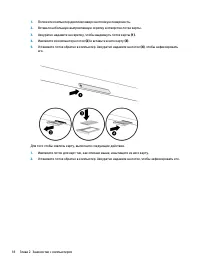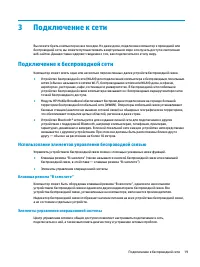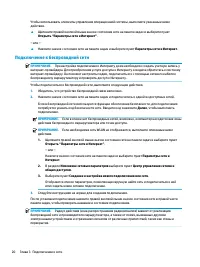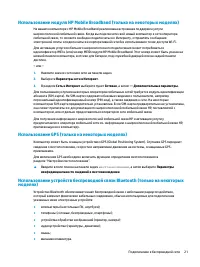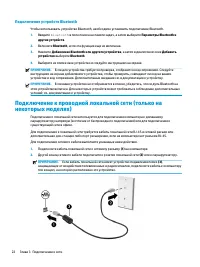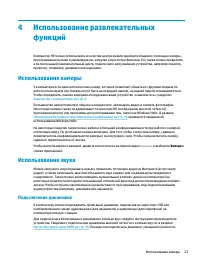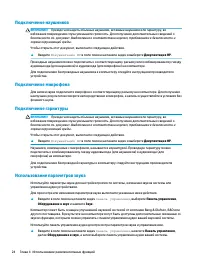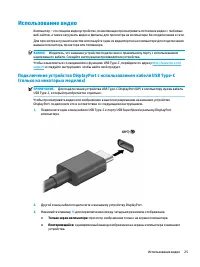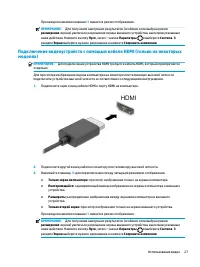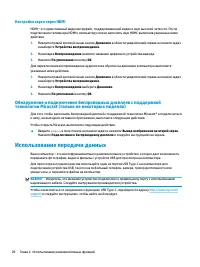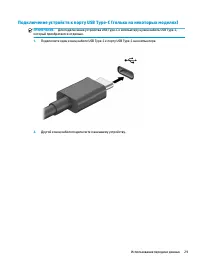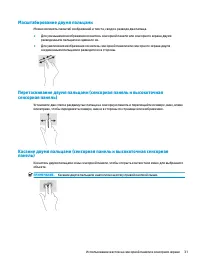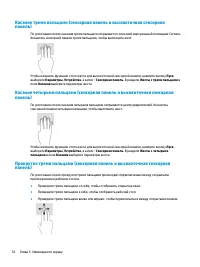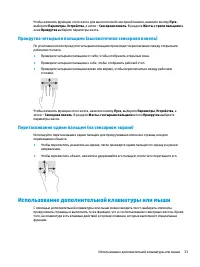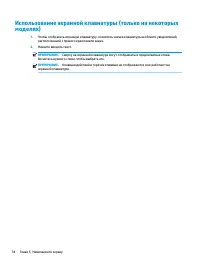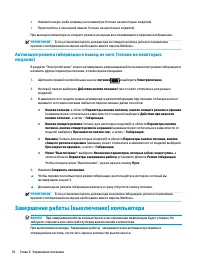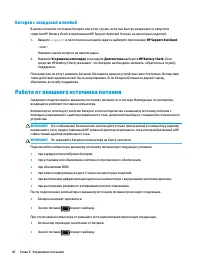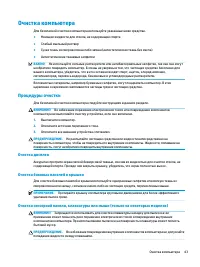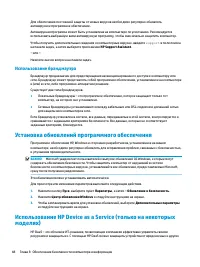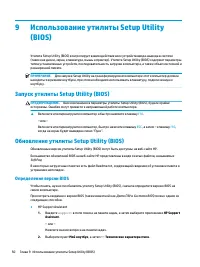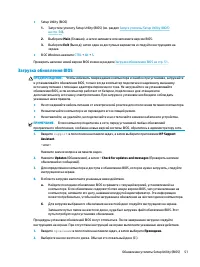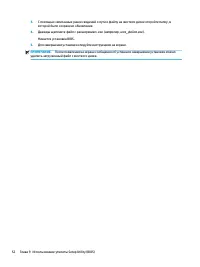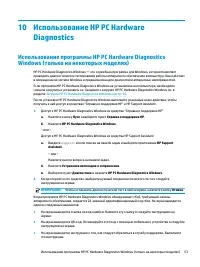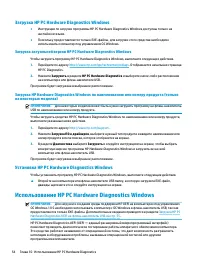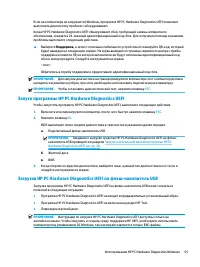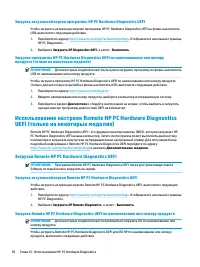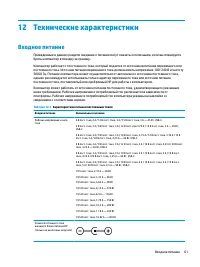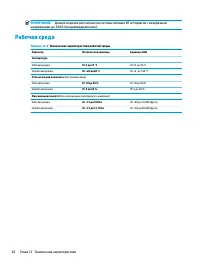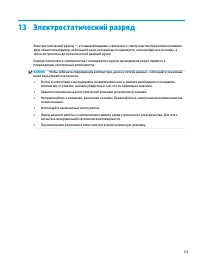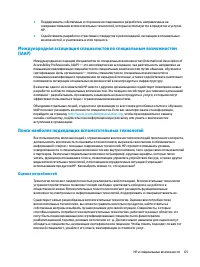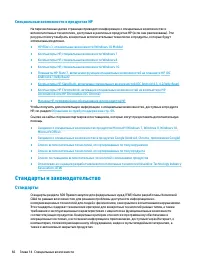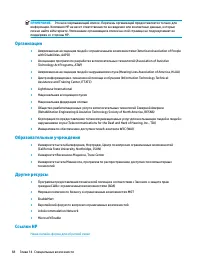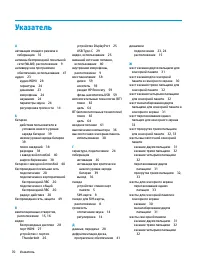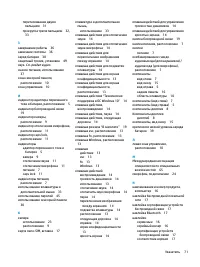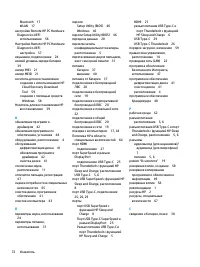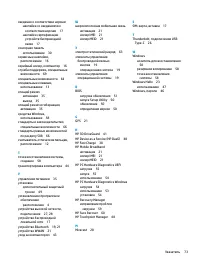Ноутбуки HP Spectre 13-aw2021ur - инструкция пользователя по применению, эксплуатации и установке на русском языке. Мы надеемся, она поможет вам решить возникшие у вас вопросы при эксплуатации техники.
Если остались вопросы, задайте их в комментариях после инструкции.
"Загружаем инструкцию", означает, что нужно подождать пока файл загрузится и можно будет его читать онлайн. Некоторые инструкции очень большие и время их появления зависит от вашей скорости интернета.
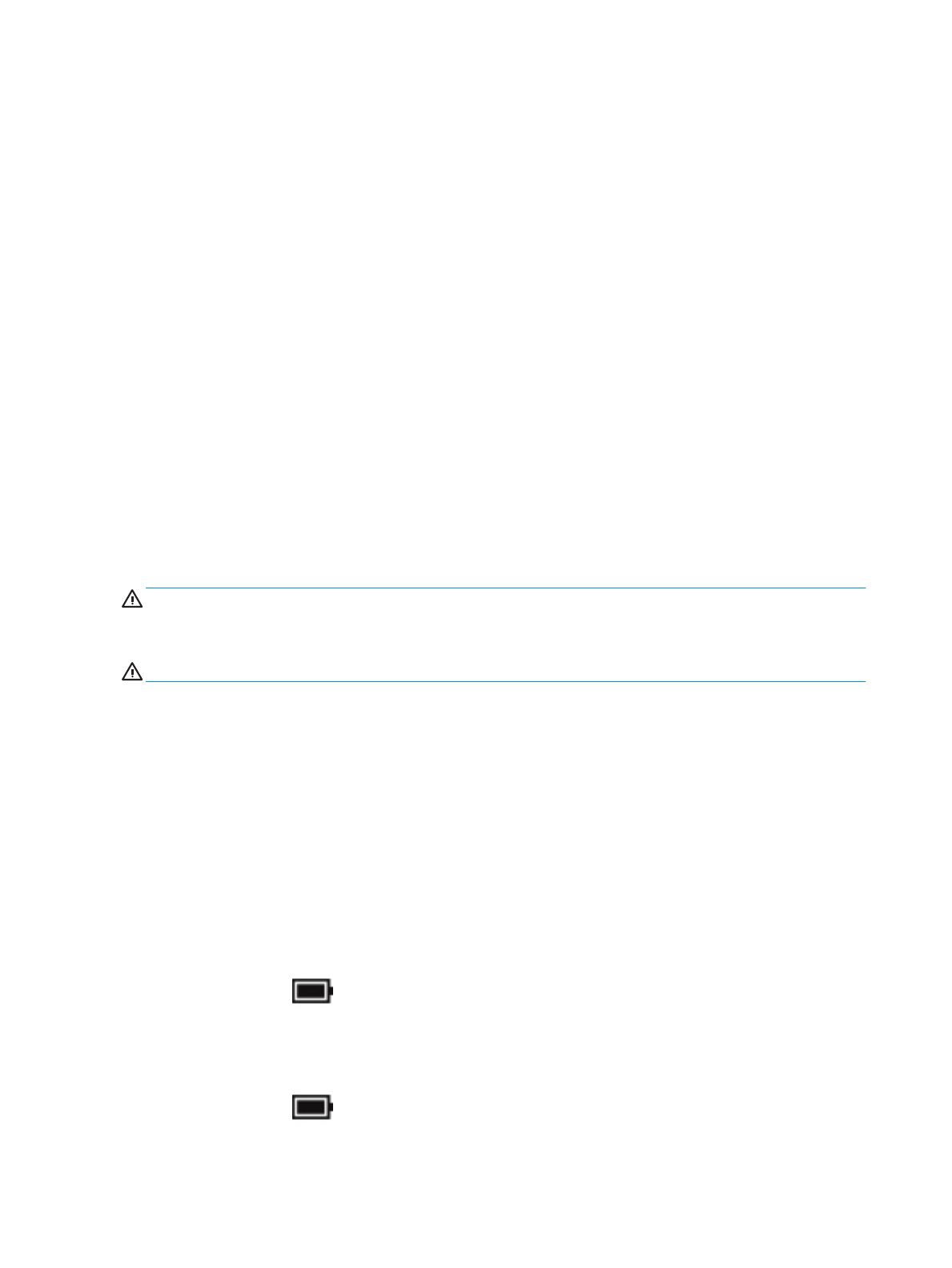
Батарея с заводской пломбой
В целях контроля состояния батареи или в том случае, если она быстро разряжается, запустите
средство HP Battery Check в приложении HP Support Assistant (только на некоторых моделях).
1.
Введите
support
в поле поиска на панели задач и выберите приложение HP Support Assistant.
– или –
Нажмите значок вопроса на панели задач.
2.
Нажмите Устранение неполадок и в разделе Диагностика выберите HP Battery Check. Если
средство HP Battery Check указывает, что батарею необходимо заменить, обратитесь в службу
поддержки.
Пользователи не могут заменить батарею (батареи) в данном устройстве самостоятельно. Вследствие
таких действий гарантия может быть аннулирована. Если батарея больше не держит заряд,
обратитесь в службу поддержки.
Работа от внешнего источника питания
Сведения о подключении к внешнему источнику питания см. в постере Инструкции по настройке,
входящем в комплект поставки компьютера.
Компьютер не использует энергию батареи, если он подключен к внешнему источнику питания с
помощью разрешенного адаптера переменного тока, дополнительной док-станции или стыковочного
устройства.
ВНИМАНИЕ!
Из соображений безопасности используйте только прилагаемый к компьютеру адаптер
переменного тока, предоставленный HP запасной адаптер переменного тока или приобретенный в HP
совместимый адаптер переменного тока.
ВНИМАНИЕ!
Не заряжайте батарею компьютера на борту самолета.
Подключайте компьютер к внешнему источнику питания при следующих условиях:
●
при зарядке или калибровке батареи;
●
при установке или обновлении системного программного обеспечения;
●
при обновлении BIOS;
●
при записи информации на диск (только на некоторых моделях);
●
при выполнении дефрагментации диска на компьютерах с внутренними жесткими дисками;
●
при выполнении резервного копирования или восстановления.
После подключения компьютера к внешнему источнику питания происходит следующее.
●
Батарея начинает заряжаться.
●
Значок питания
меняет свой вид.
При отключении компьютера от внешнего источника питания происходит следующее.
●
Компьютер переходит на питание от батареи.
●
Значок питания
меняет свой вид.
40
Глава 6 Управление питанием
Содержание
- 3 Уведомление о безопасности
- 5 Настройка конфигурации процессора (только на некоторых моделях)
- 7 Содержание
- 13 Начало работы; Рекомендации
- 14 Дополнительные ресурсы HP
- 16 Знакомство с компьютером; Расположение оборудования; Расположение программного обеспечения
- 20 Режим сниженного синего излучения (только на некоторых моделях)
- 22 Область клавиатуры; Сенсорная панель
- 23 Индикаторы
- 24 Считыватель отпечатков пальцев
- 25 Специальные клавиши; Клавиши действий
- 28 Вид сзади; Наклейки
- 31 Подключение к сети; Подключение к беспроводной сети; Использование элементов управления беспроводной связью; Клавиша режима “В самолете”
- 33 Использование GPS (только на некоторых моделях)
- 34 Подключение устройств Bluetooth; Подключение к проводной локальной сети (только на
- 35 Использование камеры; Использование звука; Подключение динамиков
- 36 Подключение наушников; Подключение микрофона; Использование параметров звука
- 37 Использование видео
- 40 Настройка звука через HDMI; Обнаружение и подключение беспроводных дисплеев с поддержкой; Использование передачи данных
- 42 Навигация по экрану; Касание
- 43 Масштабирование двумя пальцами; Перетаскивание двумя пальцами (сенсорная панель и высокоточная
- 45 Прокрутка четырьмя пальцами (высокоточная сенсорная панель)
- 46 Использование экранной клавиатуры (только на некоторых
- 47 Управление питанием; Переход в спящий режим и выход из него
- 48 Активация режима гибернации и выход из него (только на некоторых; Завершение работы (выключение) компьютера
- 49 Использование значка питания и параметров
- 50 Отображение уровня заряда батареи; Экономия энергии батареи
- 51 Определение низких уровней заряда батареи; Действия пользователя в условиях низкого уровня заряда батареи; источника питания
- 52 Батарея с заводской пломбой; Работа от внешнего источника питания
- 53 Обслуживание компьютера; Улучшение производительности; Дефрагментация диска; Очистка диска
- 54 Определение состояния HP 3D DriveGuard; Обновление программ и драйверов; Обновление средствами ОС Windows 10; Обновление средствами ОС Windows 10 S
- 55 Очистка компьютера; Процедуры очистки; Очистка дисплея
- 56 Поездки с компьютером и его транспортировка
- 57 Использование паролей
- 58 Установка паролей в Windows
- 59 Использование Windows Hello (только на некоторых; Использование программы обеспечения безопасности в; Использование антивирусного программного обеспечения
- 60 Использование брандмауэра; Установка обновлений программного обеспечения
- 62 Использование утилиты Setup Utility; Определение версии BIOS
- 63 Загрузка обновления BIOS
- 65 Использование программы HP PC Hardware Diagnostics
- 66 Загрузка HP PC Hardware Diagnostics Windows; Загрузка актуальной версии HP PC Hardware Diagnostics Windows; Установка HP PC Hardware Diagnostics Windows; Использование HP PC Hardware Diagnostics Windows
- 67 Запуск программы HP PC Hardware Diagnostics UEFI; Загрузка HP PC Hardware Diagnostics UEFI на флеш-накопитель USB
- 68 Использование настроек Remote HP PC Hardware Diagnostics; Загрузка Remote HP PC Hardware Diagnostics UEFI
- 69 Изменение настроек Remote HP PC Hardware Diagnostics UEFI
- 70 1 Резервное копирование и восстановление; Резервное копирование информации и создание носителей; Использование средств Windows
- 71 Recovery Download Tool (только на некоторых моделях); Восстановление после сбоя и восстановление системы; Восстановление, сброс и обновление с помощью средств Windows; Восстановление с помощью носителя для восстановления HP; Изменение порядка загрузки компьютера
- 72 Использование HP Sure Recover (только на некоторых моделях)
- 73 2 Технические характеристики
- 74 Рабочая среда
- 75 3 Электростатический разряд
- 76 4 Специальные возможности; HP и специальные возможности; Поиск технических средств, соответствующих вашим потребностям; Позиция HP
- 77 Поиск наиболее подходящих вспомогательных технологий; Оценка потребностей
- 78 Специальные возможности в продуктах HP; Стандарты и законодательство; Стандарты
- 79 Законодательные и нормативные акты; Полезные ресурсы и ссылки с информацией по доступности
- 81 Обращение в службу поддержки
- 82 Указатель
Характеристики
Остались вопросы?Не нашли свой ответ в руководстве или возникли другие проблемы? Задайте свой вопрос в форме ниже с подробным описанием вашей ситуации, чтобы другие люди и специалисты смогли дать на него ответ. Если вы знаете как решить проблему другого человека, пожалуйста, подскажите ему :)